在使用Microsoft Word撰写英文文档时,我们常常依赖其强大的拼写和语法检查功能来确保文本的专业性和准确性,有时会遇到一个令人困扰的问题:Word似乎“忽略”了所有的英语错误,无论是拼写错误还是语法问题,底下都没有出现标志性的红色或蓝色波浪线,这种现象并非Word功能失效,而通常是由于某些设置被无意中更改所致,本文将系统性地剖析这一问题的成因,并提供详尽的解决方案。

探究问题根源:为何Word会“视而不见”
要解决问题,首先需要理解其背后的原因,Word忽略英语报错,主要可以归结为以下几个层面:
校对语言设置不匹配
这是最常见的原因,Word的校对功能是基于文档所标记的语言来工作的,如果你的文档语言被设置为“中文(简体)”,那么Word在默认情况下会优先使用中文词典进行校对,从而忽略掉其中的英文单词。
Word选项中的校对功能被关闭
Word的全局选项中,有多个开关控制着拼写和语法检查的行为,用户可能在无意中禁用了这些功能,例如勾选了“隐藏拼写错误”或“隐藏语法错误”,导致问题不再被标记出来,尽管后台检查仍在进行。
文档被标记为“不检查拼写或语法”
这是一个针对特定文档的设置,有时,为了忽略某些专业术语或特定格式的文本,用户可能会手动将某段文本或整个文档的语言状态设置为“不检查拼写或语法”,如果这个设置被应用到了整个文档,那么所有语言的错误都将被忽略。
加载项冲突或软件损坏
在少数情况下,第三方加载项可能与Word的校引引擎产生冲突,或者Office程序本身出现了文件损坏,导致部分功能异常。
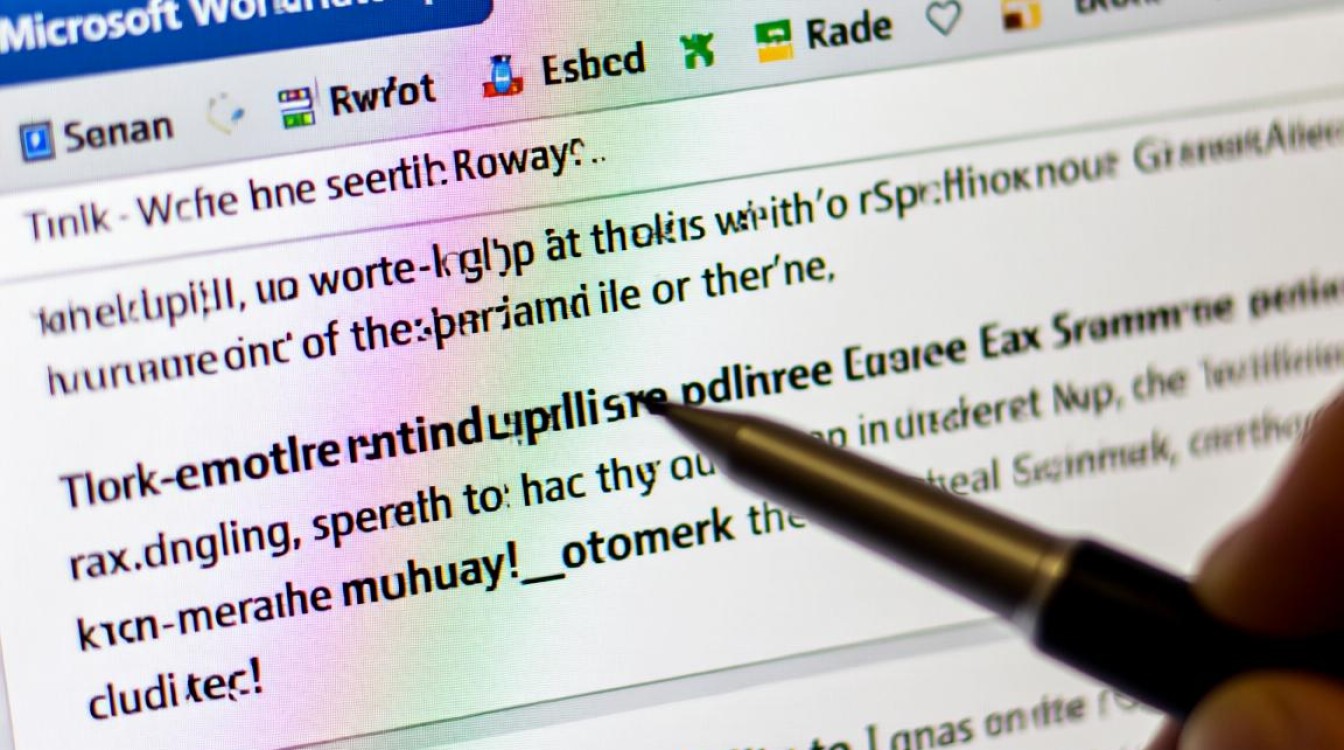
系统化解决方案:一步步恢复Word的“火眼金睛”
针对以上原因,我们可以按照以下步骤进行排查和修复,让Word重新变得“明察秋毫”。
第一步:检查并设置正确的校对语言
- 选中你希望Word检查英文错误的文本,或按下
Ctrl + A全选文档。 - 转到“审阅”选项卡,点击“语言”组中的“语言”按钮,然后选择“设置校对语言”。
- 在弹出的对话框中,确保“英语(美国)”或其他你需要的英语变体(如英国、澳大利亚等)被勾选。
- 取消勾选“不检查拼写或语法”复选框。
- (推荐)勾选“检测语言自动”,这样Word会尝试自动识别文本中的语言并应用相应的校对规则。
- 点击“确定”保存设置。
第二步:检查Word全局校对选项
- 点击“文件” > “选项”。
- 在“Word选项”窗口中,选择“校对”。
- 在“在Word中更正拼写和语法时”区域,仔细检查以下关键设置,下表清晰列出了各设置项的作用和建议操作:
| 设置项 | 作用 | 建议操作 |
|---|---|---|
| 键入时检查拼写 | 在你输入单词时实时标记拼写错误。 | 确保勾选 |
| 键入时标记语法错误 | 在你输入句子时实时标记语法错误。 | 确保勾选 |
| 隐藏拼写错误 | 不显示红色波浪线,但错误仍会列在拼写检查窗口中。 | 取消勾选 |
| 隐藏语法错误 | 不显示蓝色波浪线,但错误仍会列在语法检查窗口中。 | 取消勾选 |
| 仅根据此词典校对 | 如果勾选并选择了主词典以外的词典,可能会导致漏检。 | 通常保持取消勾选状态 |
第三步:重新运行拼写和语法检查
完成上述设置后,可以手动触发一次完整的检查,转到“审阅”选项卡,点击“拼写和语法”(或按 F7),Word会从头开始扫描整个文档,并弹窗显示找到的第一个错误,这有助于确认设置是否已生效。
如果以上步骤均无效,可以尝试修复Office程序,在Windows控制面板中找到“程序和功能”,右键点击你的Microsoft Office套件,选择“更改”,然后选择“修复”。
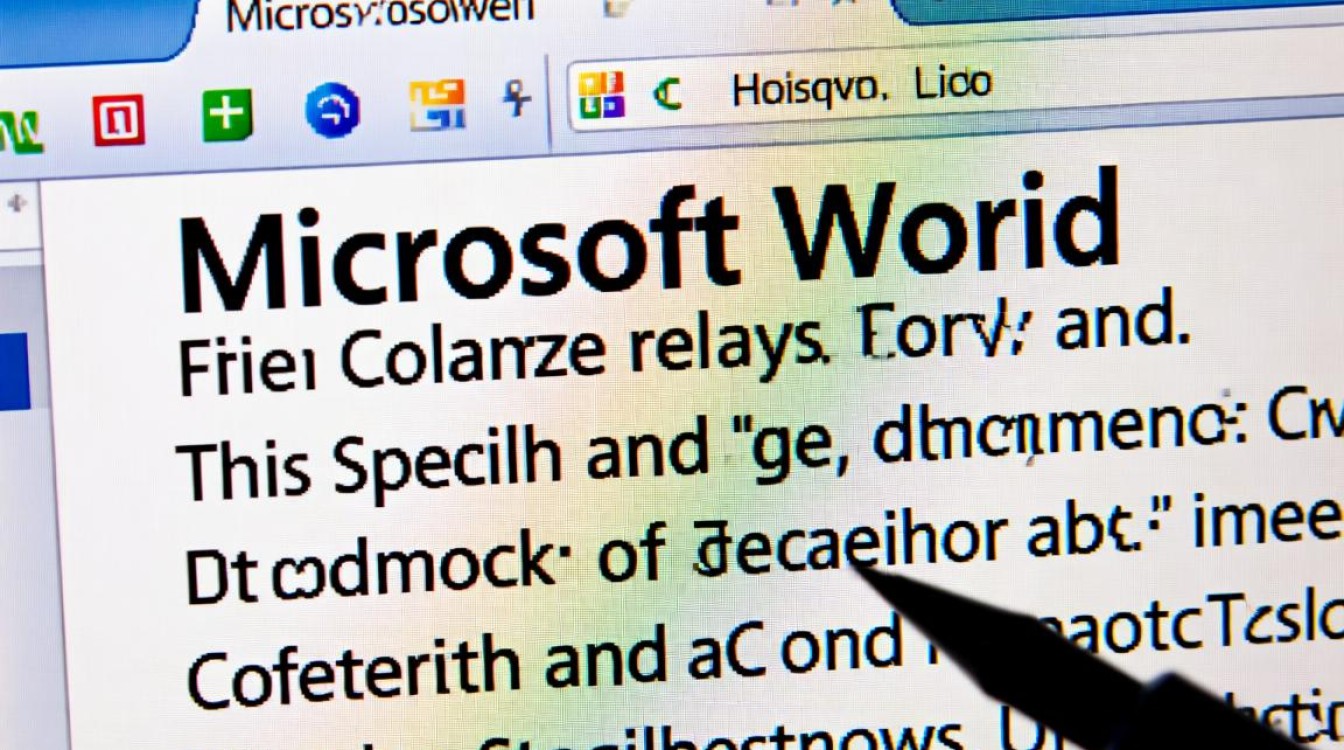
通过以上系统化的排查与设置,绝大多数Word忽略英语报错的问题都能得到解决,理解其工作原理,不仅能解决当前困扰,也能在未来更高效地利用Word的各项强大功能。
相关问答 (FAQs)
问:为什么Word只检查部分英文单词,而不是全部?
答:这种情况通常与“自动检测语言”功能有关,该功能需要连续的文本(通常是至少两到三个单词)才能准确判断语言,如果英文单词零星地穿插在中文文本中,Word可能无法识别其为英文,从而不予检查,解决方法是手动选中这些零散的英文单词,然后通过“审阅” > “语言” > “设置校对语言”将其显式标记为英语。
问:如何将Word的默认拼写检查语言永久设置为英语?
答:要永久更改默认的编辑语言,你需要修改Office的语言设置,点击“文件” > “选项” > “语言”,在“选择编辑语言”区域,如果英语不在列表中,请先通过“添加其他编辑语言”进行添加,选中你想要设为默认的英语版本,点击“设为默认值”按钮,重启Word后,所有新建的文档都会默认使用英语作为主要的校对语言。
【版权声明】:本站所有内容均来自网络,若无意侵犯到您的权利,请及时与我们联系将尽快删除相关内容!


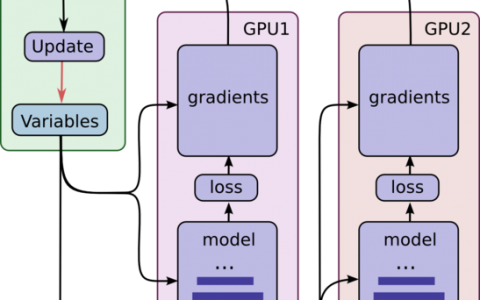
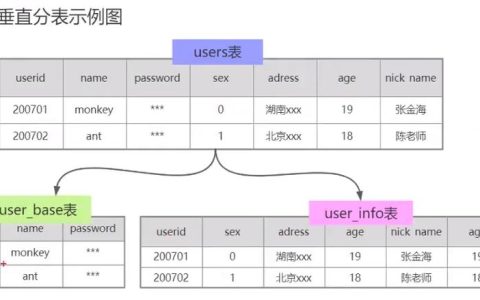
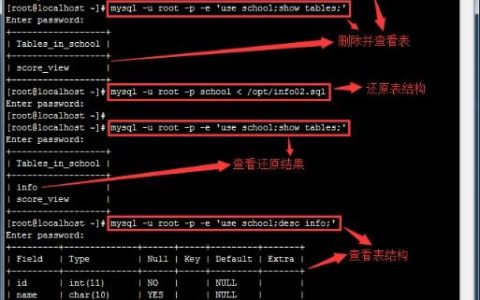

发表回复